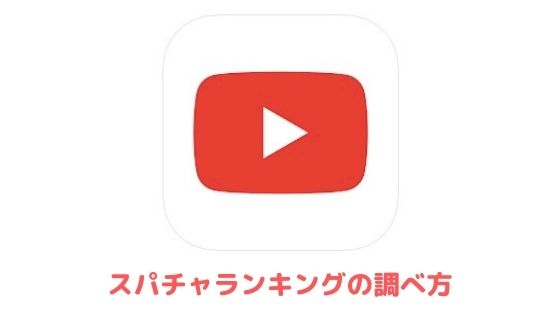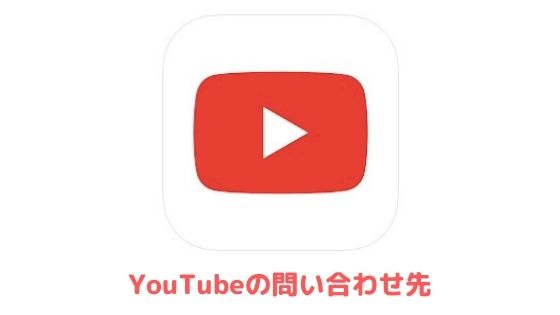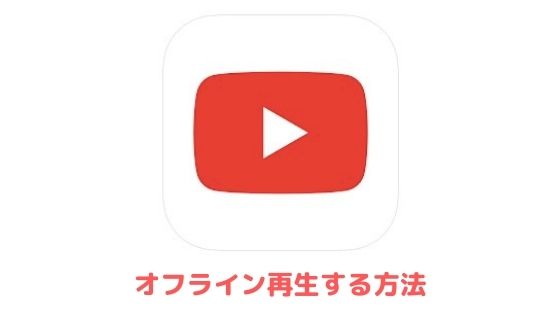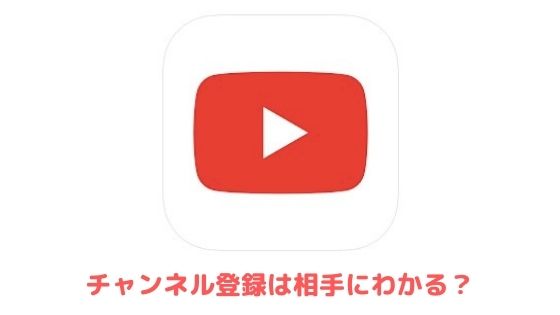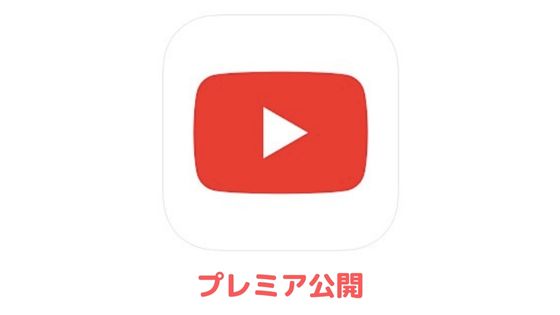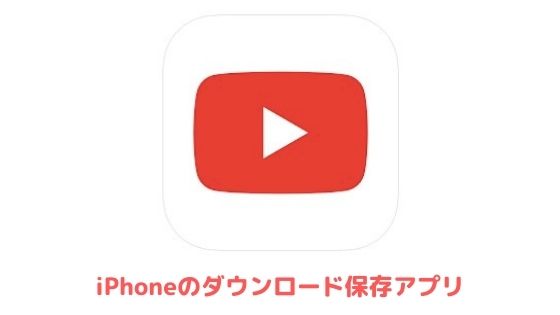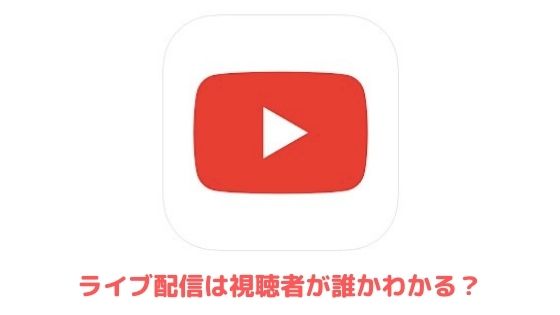YouTubeメンバーシップの解約方法や解約できない時の対処法を紹介します。
iOS・Android・PC別に解説しているので参考にしてください。
YouTubeメンバーシップの解約方法
iOSから解約する方法
まずは端末の設定を開いて、ご自身の名前をタップしてください。
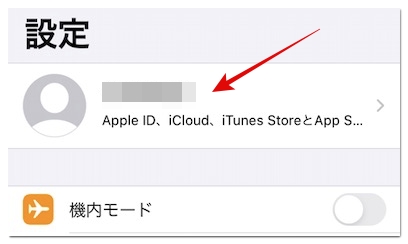
続いて「サブスクリプション」へ進み、解約したいメンバーシップをタップして「サブスクリプションをキャンセルする」→「確認」の順にタップしていただくと、メンバーシップを解約できます。
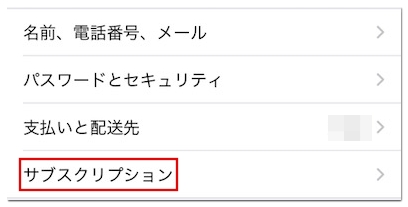
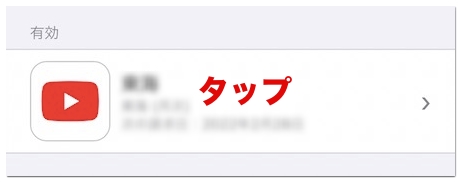
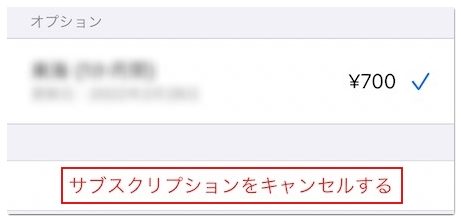
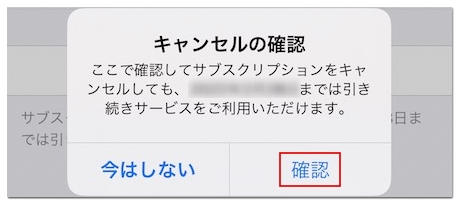
Androidから解約する方法
Android版のYouTubeアプリで参加したメンバーシップを解約したい場合は、最初にホーム画面から自身のアイコンをタップして「購入とメンバーシップ」へ進んでください。
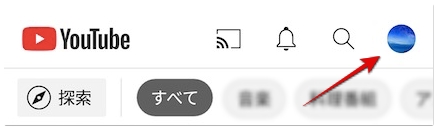
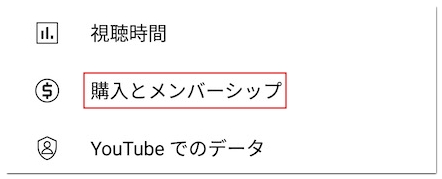
続いて「チャンネル メンバーシップ」へ進み、解約したいメンバーシップを選択して「無効にする」をタップします。
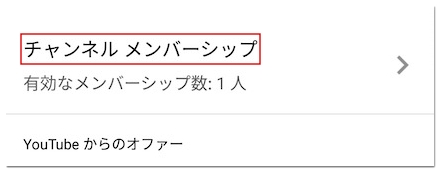
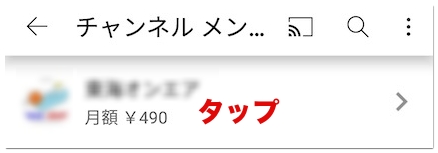
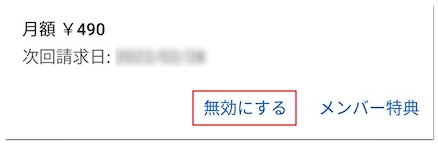
そしてメンバーシップの解約理由を選んで「今すぐ解約」をタップしてください。
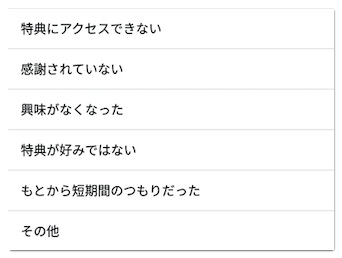
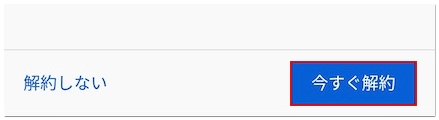
「メンバーシップを解約しました」というポップアップが表示されたら解約完了です。
PCから解約する方法
PCから参加したメンバーシップを解約したい場合は、YouTubeにログインした状態で「購入とメンバーシップ」にアクセスしてください。
そして解約したいメンバーシップのチャンネル名右側に表示されている「メンバーシップの管理」から「無効にする」をクリックします。

あとはメンバーシップの解約理由を選んで「解約」をクリックしていただくと、PCからメンバーシップを解約できます。
YouTubeメンバーシップを解約できない時の対処法
YouTubeメンバーシップを解約できない時は以下の対処法を参考にしてください。
Appleに問い合わせる
iOSからメンバーシップを解約できない場合は、以下の手順でAppleに問い合わせてみてください。
まずはAppleの問い合わせページにアクセスし「請求とサブスクリプション」→「トピックを変更」の順に進みます。
そして「サブスクリプションと購入」→「サブスクリプションの表示/変更/解約」の順にタップするとチャットなどで問い合わせできます。